
Практични рад са мапама је важан за сваког корисника, јер уз њихову помоћ можете структуирати датотеке и сакрити личне податке. Након преласка на најсавременији оперативни систем, многи људи постављају питање како отворити опције фасцикли у оперативном систему Виндовс 10. Постоји неколико начина да се то уради..
Садржај- Где су у проводнику
- Користите "Филе"
- Користите „Виев“
- Користите прозор Рун
- Коришћење менија Старт
- Користимо системске параметре и „Цонтрол Панел“
- Уређивање помоћу Цомманд Промпт-а и ПоверСхелл-а
- Својства једне мапе
Где су у проводнику
У десетој верзији оперативног система ова опција се звала „Подешавања истраживача“, али није у свим опцијама приступа ову функцију успела да преименује. Дајемо све могуће могућности приступа подешавањима..
Користите "Филе"
Отворите било коју фасциклу и кликните на дугме "Датотека" у десном левом углу. Са листе која се појави одаберите линију „Промените подешавања претраге и мапе“.

Користите „Виев“
Можете да уђете у сличан мени тако што ћете проширити поставке користећи дугме "Виев". Овај мени је направљен у облику врпце, где дугме на десној страни носи назив "Опције", а на њега морате да кликнете. Као резултат тога, отвара се прозор са три картице за прилагођавање променама у мапама. Подесите опције по својој погодности.

Користите прозор Рун
Коришћењем Вин + Р интервентних тастера позива се Рун мени. У линији која се појављује потребно је да унесете: Цонтрол фолдерс, а затим кликните на дугме "ОК" или притисните Ентер.

Коришћење менија Старт
Отворите мени Старт и у траку за претрагу унесите реч „Екплорер“ без наводника. Видећете листу доступних опција од којих требате да пронађете и изаберете „Опције истраживача“.

Користимо системске параметре и „Цонтрол Панел“
Десета верзија оперативног система има неколико опција за приступ системским подешавањима. Пре свега, користите мени Опције:
1. Назовите га десним кликом на икону Старт менија.

2. Видећете прозор опција са траком за претрагу.
3. У њу унесите реч „Екплорер“.
4. Од резултата изаберите опцију „Опције истраживача“.

Ако вам је повољније да користите „Цонтрол Панел (Контролна табла)“, идите на њу из „Старт“ менија, проналазећи везу између секција или помоћу траке за претрагу.

Након што одете на панел, морате да одаберете одељак „Изглед и персонализација“. У овом директоријуму кликните левим тастером миша на наслов "Опције истраживача".

Затражите дозволу од система да промените ову фасциклу Виндовс 10
Дељење мапа у Виндовс 10
Уређивање помоћу Цомманд Промпт-а и ПоверСхелл-а
Ако тренирате да радите са „цмд“ или „ПоверСхелл“, тада можете да га употребите за позивање поставки фасцикле. Најлакши начин за позивање панела за уношење команди је десним кликом на икону Старт менија.
Из менија који се појави изаберите „Командни редак (Администратор)“ или „ПоверСхелл“ и отворите га левим кликом.

У поље Унесите фасцикле за контролу и притисните Ентер.
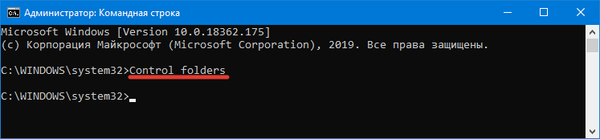
Систем ће извршити вашу наредбу и отворити прозор поставки. Вриједно је схватити да ће „Подешавања истраживача“ која се отварају свим овим методама прилагодити изглед и карактеристике свих мапа које се налазе у меморији вашег рачунара. Ако желите да конфигуришете само један директоријум за своје потребе, потребно је да прочитате упутства у наставку.
Својства једне мапе
Да бисте конфигурисали подешавања само за једну фасциклу, не морате је отварати. Пронађите директориј који желите да промените на радној површини или чврстом диску, а затим кликните десним тастером миша на њега. Са листе која се појави изаберите „Својства“.

У овом делу подешавања можете променити:
- сигурносна подешавања мапе;
- подешавања приступа;
- изглед и друге опције.

Сада знате како приступити подешавањима свих мапа или само једне. Ако имате потешкоћа, онда можете да поставите било које питање на ову тему у коментарима. Поделите информације са пријатељима како би и они могли да промене поставке мапе свог система.











